ทุกสิ่งที่คุณจำเป็นต้องรู้เกี่ยวกับระยะเวลาในการถ่ายโอนข้อมูล iPhone
รู้ ใช้เวลานานเท่าใดในการถ่ายโอนข้อมูลจาก iPhone ของคุณ เป็นสิ่งสำคัญอย่างยิ่ง โดยเฉพาะอย่างยิ่งเมื่ออัปเกรดเป็นรุ่นใหม่กว่า เช่น iPhone 17 หรือ iPhone Air หรือสร้างการสำรองข้อมูล คำตอบของคำถามนี้จะเป็นตัวกำหนดว่าคุณต้องใช้เวลานานเท่าใดในการเก็บโทรศัพท์ไว้ คำตอบขึ้นอยู่กับหลายปัจจัย ได้แก่ วิธีการถ่ายโอนข้อมูล ประเภทการเชื่อมต่อ และปริมาณข้อมูลที่คุณถ่ายโอน
ในคู่มือนี้ คุณจะได้เรียนรู้ว่าเทคนิคแต่ละอย่างโดยทั่วไปใช้เวลานานเท่าใด ปัจจัยใดบ้างที่ส่งผลต่อความเร็วในการถ่ายโอนข้อมูล และวิธีแก้ปัญหาที่รวดเร็วที่สุดในการย้ายข้อมูล iPhone ของคุณโดยไม่ต้องรอหลายชั่วโมง
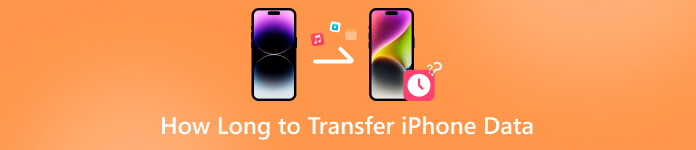
ในบทความนี้:
ส่วนที่ 1. การถ่ายโอนข้อมูล iPhone นานแค่ไหน [วิธีที่เร็วที่สุด]
หากคุณสงสัยว่าจะใช้เวลานานเท่าใดในการถ่ายโอนข้อมูล iPhone วิธีที่เร็วที่สุดคือใช้ การโอนย้าย iPhone ของ imyPass เป็นหนึ่งในตัวเลือกที่มีประสิทธิภาพที่สุด ช่วยให้คุณย้ายรูปภาพ วิดีโอ รายชื่อผู้ติดต่อ ข้อความ และแม้แต่เพลย์ลิสต์ระหว่าง iPhone หรือจาก iPhone ไปยังคอมพิวเตอร์ได้โดยตรง ด้วยการเชื่อมต่อ USB ที่เสถียร จึงสามารถถ่ายโอนข้อมูลขนาดใหญ่ได้ภายในไม่กี่นาที ซึ่งเร็วกว่าการเชื่อมต่อแบบไร้สายมาก
สิ่งที่ทำให้ imyPass iPhone Transfer โดดเด่นไม่ใช่แค่ความเร็ว แต่ยังรวมถึงความยืดหยุ่นด้วย คุณอาจไม่ต้องการสำรองข้อมูลทั้งหมดบน iPhone เครื่องเดิมของคุณ เพราะข้อมูลบางส่วนอาจไม่ได้สำคัญอะไรมากนัก แต่กินพื้นที่มาก เมื่อใช้ imyPass iPhone Transfer คุณสามารถเลือกเฉพาะประเภทข้อมูลที่ต้องการ และดูตัวอย่างรายการก่อนถ่ายโอนข้อมูล ในกรณีนี้ imyPass iPhone Transfer จะใช้เวลาน้อยที่สุดในการถ่ายโอนข้อมูล iPhone อย่างปลอดภัย
วาง iPhone เครื่องเก่าไว้ข้างๆ เครื่องใหม่ เปิด iPhone ของคุณแล้วตั้งค่าพื้นฐานจนกว่าจะ เริ่มต้นอย่างรวดเร็ว ตัวเลือกปรากฏขึ้น
คลิกกล่องเครื่องมือบนแถบด้านซ้ายและเลือกจาก อุปกรณ์ต่ออุปกรณ์ หรือ อุปกรณ์ไปยังพีซี สอดคล้องกับความต้องการของคุณในการถ่ายโอนข้อมูล iPhone
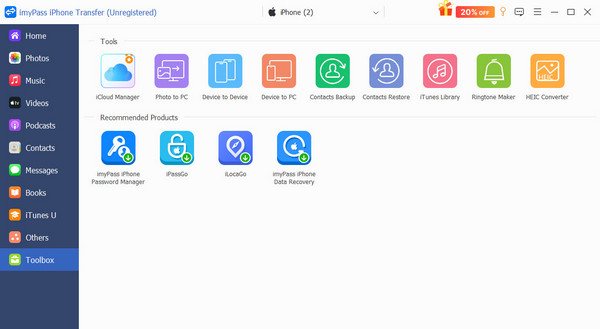
คลิกเพื่อเลือกข้อมูลที่คุณต้องการถ่ายโอนไปยัง iPhone ของคุณ ซึ่งรวมถึงรูปภาพ เพลง วิดีโอ รายชื่อติดต่อ ข้อความ และอื่นๆ คุณสามารถเลือกข้อมูล iPhone ที่ต้องการถ่ายโอนเพื่อจัดการพื้นที่เก็บข้อมูลของคุณได้
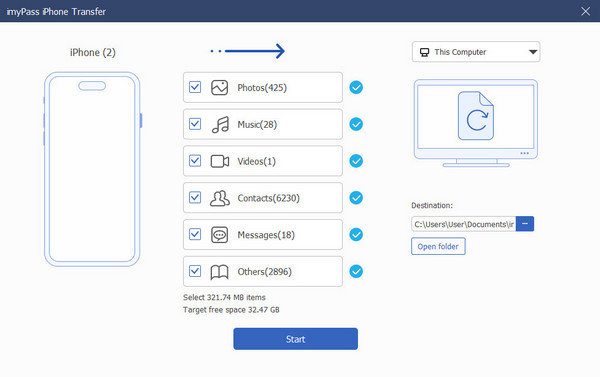
คลิก ปลายทาง เพื่อเลือกโฟลเดอร์สำหรับบันทึกข้อมูลหากคุณเลือก อุปกรณ์ไปยังพีซี. เมื่อคุณคลิก เริ่ม, กระบวนการโอนจะเริ่มดำเนินการโดยอัตโนมัติ
ส่วนที่ 2 การถ่ายโอนข้อมูล iPhone ไปยัง iPhone เครื่องใหม่ใช้เวลานานเท่าใด
เมื่อตั้งค่า iPhone เครื่องใหม่ ฟีเจอร์เริ่มต้นใช้งานด่วนของ Apple ช่วยให้คุณถ่ายโอนข้อมูลจากอุปกรณ์เครื่องเก่าได้อย่างสะดวกสบาย อย่างไรก็ตาม เวลาในการถ่ายโอนข้อมูลจะขึ้นอยู่กับหลายปัจจัย เช่น ความเร็ว Wi-Fi ขนาดพื้นที่เก็บข้อมูลของอุปกรณ์ และปริมาณข้อมูลที่คุณถ่ายโอน โดยเฉลี่ยแล้ว หากไม่มีปัญหาใดๆ iPhone ใหม่ติดอยู่ระหว่างการกู้คืนจาก iCloudการเริ่มต้นใช้งานด่วนใช้เวลาประมาณ 30 นาทีถึง 1 ชั่วโมงสำหรับการถ่ายโอนข้อมูล iPhone มาตรฐาน แต่การสำรองข้อมูลขนาดใหญ่อาจต้องใช้เวลา 2-3 ชั่วโมง แม้จะไม่ใช่วิธีที่เร็วที่สุด แต่ก็ใช้งานง่ายและเหมาะสำหรับผู้ใช้ที่ต้องการตั้งค่า iPhone เครื่องใหม่ได้อย่างราบรื่น
วาง iPhone เครื่องเก่าไว้ข้างๆ เครื่องใหม่ เปิด iPhone ของคุณแล้วตั้งค่าพื้นฐานจนกระทั่งตัวเลือก "เริ่มต้นด่วน" ปรากฏขึ้น
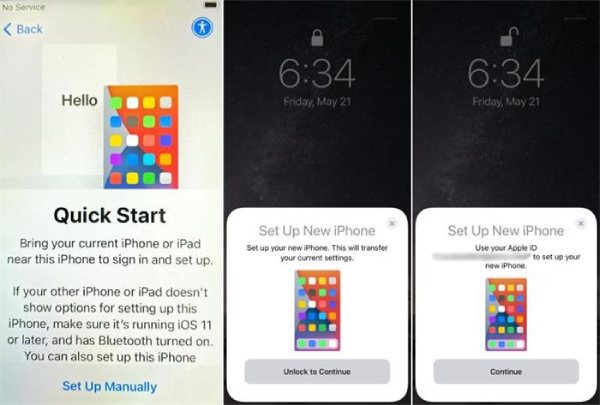
จากนั้นคุณจะได้รับการแจ้งเตือนแบบป๊อปอัป ตั้งค่า iPhone ใหม่- แตะ ดำเนินการต่อถือ iPhone เครื่องเก่าของคุณและเล็งกล้องไปที่ iPhone เครื่องใหม่เพื่อการเริ่มต้นอย่างรวดเร็ว
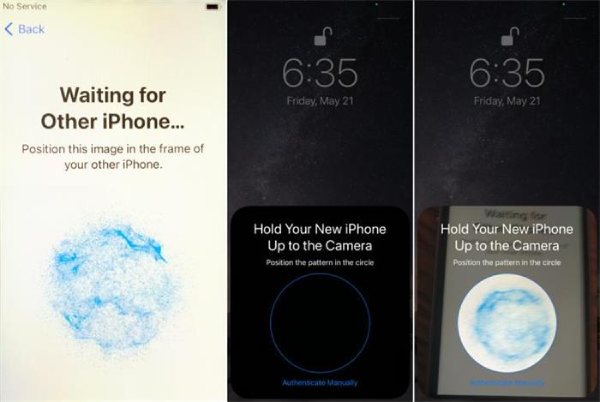
ป้อนรหัสผ่าน iPhone ของคุณเพื่อเริ่มกระบวนการเริ่มต้นอย่างรวดเร็ว หากคุณลืมรหัสผ่านด้วยเหตุผลใดก็ตาม คุณสามารถ เปลี่ยนรหัสผ่าน iCloud.
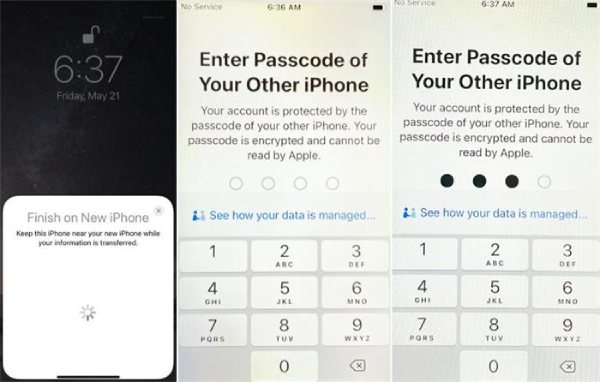
แตะ โอนย้ายจาก iPhone และทำตามคำแนะนำ แตะ ดำเนินการต่อ เพื่อดำเนินการต่อ.
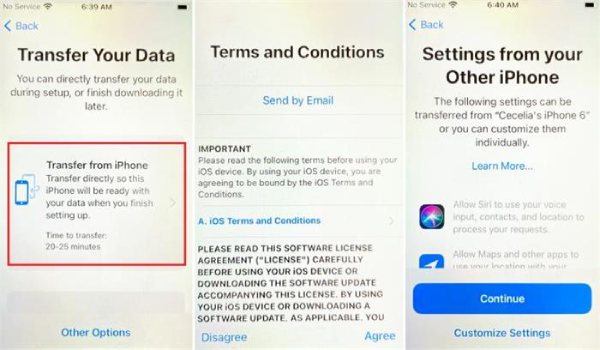
ใช้สาย USB เชื่อมต่อ iPhone ทั้งสองเครื่องเพื่อเริ่มกระบวนการถ่ายโอนข้อมูล iPhone ผ่านการเริ่มต้นด่วน
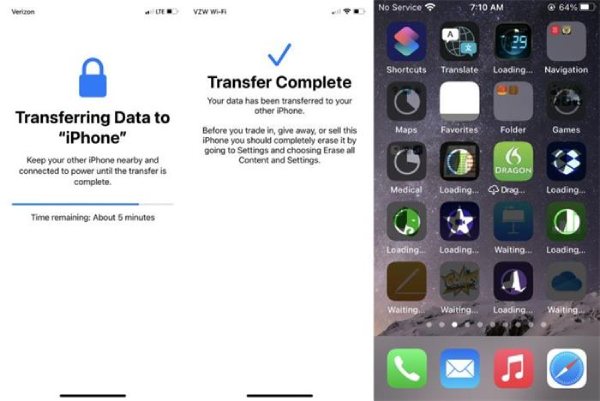
ส่วนที่ 3 การถ่ายโอนข้อมูล iPhone โดยใช้ iCloud ใช้เวลานานเท่าใด
หากคุณต้องการย้ายข้อมูล iPhone แบบไร้สายและอัตโนมัติ iCloud ซึ่งให้บริการโดย Apple เป็นหนึ่งในวิธีที่สะดวกที่สุด การสำรองข้อมูล iPhone เครื่องเก่าของคุณไปยัง iCloud ผ่านอินเทอร์เน็ตโดยตรง ช่วยให้คุณสามารถเข้าสู่ระบบบัญชี Apple บนอุปกรณ์เครื่องใหม่และกู้คืนข้อมูลได้โดยไม่ต้องเชื่อมต่อกับอุปกรณ์อื่น อย่างไรก็ตาม เนื่องจากกระบวนการนี้ขึ้นอยู่กับความเร็วอินเทอร์เน็ตและขนาดของข้อมูลสำรองของคุณเป็นหลัก โดยทั่วไปแล้วการกู้คืนข้อมูลสำรอง iCloud ทั้งหมดโดยใช้การเชื่อมต่ออินเทอร์เน็ตมาตรฐานจะใช้เวลา 1 ถึง 4 ชั่วโมง
เปิดการตั้งค่าและเข้าถึงโปรไฟล์ส่วนตัวของคุณ จากนั้นแตะ ไอคลาวการเข้าสู่ iCloud โดยตรงบน iPhone ถือเป็นตัวเลือกที่เหมาะสมที่สุดเช่นเดียวกับบนเว็บ ลิงก์ iCloud อาจใช้งานไม่ได้.
ในแอปที่ใช้ iCloud คุณสามารถแตะเพื่อเลือกข้อมูลสำหรับถ่ายโอนไปยัง iPhone ได้ การระบุข้อมูลสำคัญและข้อมูลไม่สำคัญจะช่วยให้คุณจัดการพื้นที่เก็บข้อมูลใน iPhone ได้ดียิ่งขึ้น
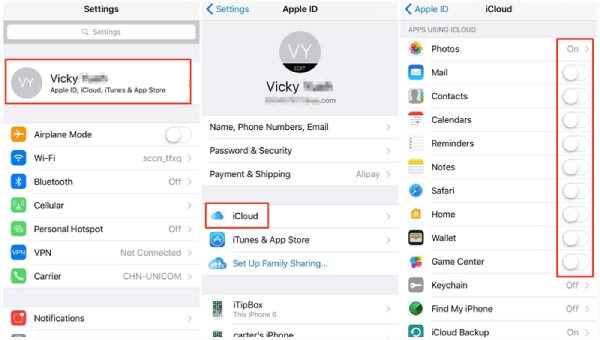
บทสรุป
การถ่ายโอนข้อมูล iPhone ใช้เวลานานเท่าใดอาจใช้เวลาตั้งแต่ไม่กี่นาทีไปจนถึงไม่กี่ชั่วโมง ขึ้นอยู่กับวิธีการและขนาดข้อมูลที่คุณเลือก หากคุณต้องการการถ่ายโอนข้อมูลที่รวดเร็วและเสถียรที่สุด การโอนย้าย iPhone ของ imyPass มอบโซลูชันแบบมีสายที่รวดเร็วโดยไม่ต้องพึ่งพาอินเทอร์เน็ต เพื่อการตั้งค่าที่สะดวกยิ่งขึ้นเมื่อเปลี่ยนมาใช้ iPhone เครื่องใหม่ Quick Start และ iCloud มีทางเลือกแบบไร้สายให้เลือก แม้ว่าอาจใช้เวลานานกว่าก็ตาม
โซลูชั่นสุดฮอต
-
การถ่ายโอนข้อมูล
-
กู้ข้อมูล
-
ปลดล็อก iOS
-
เคล็ดลับ iOS

